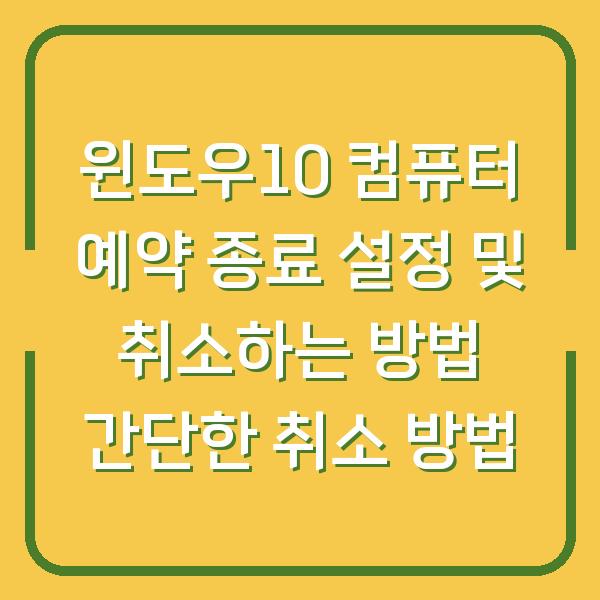안녕하세요! 오늘은 많은 사용자들이 겪고 있는 에지(Edge) 브라우저의 메모리 사용량 문제에 대해 알아보겠습니다. 컴퓨터가 느려지는 원인 중 하나는 바로 브라우저의 과도한 메모리 점유입니다.
에지 브라우저는 특히 백그라운드에서 실행되는 기능들로 인해 메모리를 많이 사용할 수 있습니다. 이 글에서는 메모리 사용량을 줄이는 방법과 그에 따른 해결책을 자세히 설명드리겠습니다.

에지 브라우저 메모리 사용량 원인
에지 브라우저의 메모리 사용량이 높은 이유는 여러 가지가 있습니다. 그중에서도 가장 일반적인 원인은 다음과 같습니다.
| 원인 | 설명 |
|---|---|
| 다수의 탭 열림 | 여러 개의 웹 페이지를 동시에 열어 놓으면 자연스럽게 메모리 사용량이 증가합니다. |
| 백그라운드 실행 | 에지 브라우저는 닫혀 있어도 백그라운드에서 실행될 수 있는 기능이 있습니다. 이로 인해 메모리를 소모하게 됩니다. |
| 확장 프로그램 | 설치된 확장 프로그램이 메모리를 소모할 수 있으며, 일부는 비효율적으로 작동할 수 있습니다. |
| 장시간 사용 | 브라우저를 오래 사용하면 메모리 누수 현상이 발생할 수 있습니다. |
| 프로그램 오류 | 브라우저 자체의 버그나 오류로 인해 메모리 사용량이 비정상적으로 증가할 수 있습니다. |
이와 같은 원인으로 인해 에지 브라우저의 메모리 사용량이 급증하게 되며, 이로 인해 컴퓨터의 속도가 느려질 수 있습니다. 이제 이러한 문제를 해결하기 위한 방법을 하나씩 살펴보겠습니다.
에지 브라우저 재시작 및 탭 관리
가장 간단하게 메모리 사용량을 줄이는 방법은 에지 브라우저를 종료하고 다시 시작하는 것입니다. 이를 통해 메모리 캐시가 초기화되며, 사용하지 않는 프로세스가 종료됩니다.
그러나 만약 여러 개의 탭이 열려 있다면, 사용하지 않는 탭을 닫는 것도 좋은 방법입니다. 사용하지 않는 탭이 많을 경우, 메모리 사용량이 급격히 증가할 수 있으므로 주기적으로 탭을 정리하는 습관을 들이는 것이 좋습니다.
| 방법 | 설명 |
|---|---|
| 브라우저 종료 | 브라우저를 종료하고 다시 시작하여 메모리 캐시를 초기화합니다. |
| 탭 닫기 | 사용하지 않는 탭을 모두 닫아 메모리 사용을 줄입니다. |
이를 통해 메모리 사용량을 효과적으로 줄일 수 있으며, 컴퓨터의 전반적인 성능을 향상시킬 수 있습니다.
리소스 소모 프로세스 종료
에지 브라우저 내에서 리소스를 많이 소모하는 프로세스를 종료하는 것도 하나의 방법입니다. 이를 위해서는 다음과 같은 단계를 따르시면 됩니다.
- 브라우저 작업 관리자 열기: Shift + ESC 키를 눌러 브라우저 작업 관리자를 열 수 있습니다.
- 메모리 사용량 확인: 메모리 항목을 클릭하여 사용량에 따라 내림차순으로 정렬합니다.
- 불필요한 프로세스 종료: 현재 사용하지 않는 탭이나 프로세스를 선택한 후, ‘프로세스 끝내기’를 클릭하여 종료합니다.
| 단계 | 설명 |
|---|---|
| 브라우저 작업 관리자 열기 | Shift + ESC 키를 눌러 작업 관리자를 엽니다. |
| 메모리 사용량 정렬 | 메모리 항목을 클릭하여 내림차순으로 정렬합니다. |
| 프로세스 종료 | 불필요한 프로세스를 선택하고 종료합니다. |
이러한 방법을 통해 메모리 사용량을 줄일 수 있으며, 컴퓨터의 성능을 다시 되찾을 수 있습니다.
에지 브라우저의 효율성 모드 활성화
에지 브라우저에는 메모리 사용을 최적화할 수 있는 ‘효율성 모드’ 기능이 있습니다. 이 모드를 활성화하면 브라우저가 자동으로 메모리 사용량을 줄이는 방법을 찾아 적용합니다.
효율성 모드를 활성화하려면 다음과 같은 단계를 따르십시오.
- 설정 메뉴 접근: 브라우저 우측 상단의 ‘…’ 아이콘을 클릭하여 설정으로 이동합니다.
- 시스템 및 성능 선택: 좌측 메뉴에서 ‘시스템 및 성능’을 선택합니다.
- 효율성 모드 활성화: ‘효율성 모드’, ‘절전 탭 사용’, ‘절전 탭 페이드’ 등의 옵션을 활성화합니다.
| 단계 | 설명 |
|---|---|
| 설정 메뉴 접근 | 우측 상단의 ‘…’ 아이콘 클릭 |
| 시스템 및 성능 선택 | 좌측 메뉴에서 시스템 및 성능 선택 |
| 효율성 모드 활성화 | 관련 옵션을 활성화하여 메모리 최적화 |
이렇게 설정하면 브라우저가 자동으로 메모리 사용을 줄여주며, 사용자가 직접 관리할 필요가 줄어듭니다.
시작 부스트 및 그래픽 가속 비활성화
마지막으로, 에지 브라우저의 ‘시작 부스트’ 및 ‘그래픽 가속’ 기능을 비활성화하는 방법도 메모리 사용량을 줄이는 데 도움이 됩니다. 이 기능들은 브라우저의 성능을 향상시키기 위한 것이지만, 사용자의 환경에 따라 오히려 메모리를 과도하게 사용할 수 있습니다.
- 설정 메뉴 접근: 브라우저 우측 상단의 ‘…’ 아이콘을 클릭하여 설정으로 이동합니다.
- 시스템 및 성능 선택: 좌측 메뉴에서 ‘시스템 및 성능’을 선택합니다.
- 기능 비활성화: ‘시작 부스트’ 및 ‘사용 가능한 경우 그래픽 가속 사용’ 옵션을 비활성화합니다.
| 단계 | 설명 |
|---|---|
| 설정 메뉴 접근 | 우측 상단의 ‘…’ 아이콘 클릭 |
| 시스템 및 성능 선택 | 좌측 메뉴에서 시스템 및 성능 선택 |
| 기능 비활성화 | ‘시작 부스트’ 및 ‘그래픽 가속’ 비활성화 |
이러한 설정을 통해 에지 브라우저의 메모리 사용량을 효과적으로 줄일 수 있으며, 전반적인 시스템 성능을 개선할 수 있습니다.
결론
에지 브라우저의 메모리 사용량 문제는 많은 사용자들에게 고민거리가 될 수 있습니다. 하지만 위에서 설명한 다양한 방법들을 통해 이 문제를 해결할 수 있습니다.
브라우저를 효율적으로 관리하고, 불필요한 프로세스를 종료하며, 효율성 모드를 활성화하는 등의 방법을 통해 메모리 사용량을 줄이고 시스템 성능을 향상시킬 수 있습니다. 에지 브라우저를 더욱 쾌적하게 사용하시기 위해 위의 팁들을 적용해 보시기를 권장합니다.
감사합니다!